휴대폰에서 사진이 포함된 메시지를 실수로 모두 삭제한 적이 있나요? 아니면 iPhone에서 쓸모없는 파일을 삭제 하고 문자 메시지에서 필수 사진을 삭제하게 됩니까? 실수로 사진이 포함된 문자 메시지를 삭제하는 것은 많은 사람들이 겪는 흔한 일이며, 사진을 많이 소중히 여긴다면 더욱 심각할 수 있습니다.
하지만 물건을 잃어버렸다고 해서 찾을 수 없는 것은 아닙니다. 텍스트 정보를 복구하고 싶지 않을 수도 있지만 이미지 및 그림과 같은 첨부 파일이 함께 제공됩니다. 그렇다면 iPhone의 문자 메시지에서 사진을 복구하는 방법은 무엇입니까? 걱정하지 마십시오. 올바른 위치에 있습니다. 무엇을 해야할지 모르면 iPhone 문자 메시지에서 삭제된 사진을 복구하는 것이 까다로울 수 있습니다. 이를 수행하는 방법은 다양합니다. 그러니 계속해서 읽어보세요!
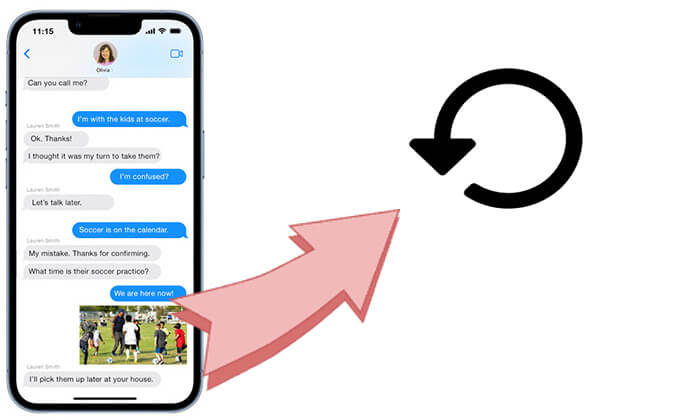
대답은 '예'입니다. iPhone 문자 메시지의 사진은 특히 iCloud 또는 iTunes 백업을 통해 복구할 수 있습니다. 또한 일부 타사 데이터 복구 소프트웨어를 사용하면 삭제된 문자 메시지에서 사진을 복구하는 데 도움이 될 수 있습니다. 필요할 때 중요한 데이터를 쉽게 복원할 수 있도록 정기적으로 백업해 두십시오.
삭제된 iMessage 사진을 복구하는 데 도움이 되는 세 가지 방법은 다음과 같습니다. 하나씩 살펴보겠습니다.
문자 메시지에서 사진을 정확하고 빠르게 복구하려면 Coolmuster iPhone Data Recovery 가 이상적인 도구입니다. iPhone에서 손실된 데이터를 복구하기 위해 특별히 설계되었습니다. iTunes를 사용하여 iPhone을 백업한 경우 삭제된 iPhone 문자 메시지에서 사진을 선택적으로 복구할 수 있습니다.
Coolmuster iPhone Data Recovery 의 주요 기능:
iPhone 데이터 복구를 사용하여 번거로움 없이 iPhone에서 삭제된 문자 메시지와 사진을 복구하는 방법은 다음과 같습니다.
01 PC에서 복구 소프트웨어를 실행하고 왼쪽에 있는 "iTunes 백업 파일에서 복구" 옵션을 클릭하세요. 다음으로, iTunes 백업 파일을 선택하고 "스캔 시작" 버튼을 클릭하십시오.

02 그런 다음 "SMS 첨부 파일"을 선택하고 오른쪽 하단에 있는 "스캔 시작" 버튼을 눌러 스캔을 시작합니다. 여기에서 이전에 받은 문자 메시지를 미리 볼 수 있습니다.

03 삭제된 문자 메시지에서 사진을 복구하려면 "SMS 첨부 파일" 카테고리를 클릭하고 오른쪽에서 원하는 삭제된 사진을 선택하세요. 그런 다음 "컴퓨터로 복구" 아이콘을 눌러 사진을 저장하세요.

비디오 튜토리얼:
iCloud 백업의 문자 메시지에서 사진을 삭제하기 전에 저장한 것을 기억해 낸 경우 복원하기가 매우 쉽습니다. iPhone을 재설정한 다음 iCloud 백업에서 복원하기만 하면 됩니다. ( 재설정하지 않고 iCloud 백업에서 복원하는 방법은 무엇입니까 ?)
iCloud 백업을 사용하여 iPhone의 메시지에서 삭제된 사진을 복구하는 방법은 다음과 같습니다.
1단계. iPhone을 열고 "설정" > "일반" > "재설정"으로 이동한 다음 "모든 콘텐츠 및 설정 지우기"를 선택합니다.

2단계. iPhone이 다시 시작된 후 메시지에 따라 기기를 설정하고 "iCloud 백업에서 복원"을 선택합니다.
3단계. Apple ID로 로그인하고 복원하려는 백업을 선택합니다.

4단계. 복구 프로세스가 완료될 때까지 기다리면 문자 메시지에서 삭제된 사진이 복원됩니다.
정기적으로 iTunes를 사용하여 데이터를 백업하는 경우 삭제된 메시지와 사진을 복구하는 데도 도움이 될 수 있습니다. iCloud와 마찬가지로 iTunes 복구는 장비를 백업 당시의 상태로 복원합니다.
iTunes 백업을 사용하여 문자 메시지에서 삭제된 사진을 복구하는 방법은 다음과 같습니다.
1단계. iPhone을 백업한 컴퓨터에 연결하고 iTunes를 엽니다.
2단계. 장치 아이콘을 클릭하고 "백업 복원"을 선택합니다.
3단계. 팝업 창에서 복원하려는 사진이 포함된 백업 파일을 선택합니다.
4단계. "복원"을 클릭하고 백업 프로세스가 완료될 때까지 기다립니다. 메시지와 사진이 휴대폰에 복원됩니다.

iPhone의 문자 메시지에서 사진을 복구하는 방법이 전부입니다. Coolmuster iPhone Data Recovery 사용하여 필요한 사진을 선택적으로 복구하거나 iCloud 및 iTunes 백업을 통해 전체 데이터를 복원할 수 있습니다. Coolmuster iPhone Data Recovery 선택하면 다른 iOS 파일도 쉽게 복구할 수 있습니다.
마지막으로, 중요한 정보의 손실을 방지하기 위해 정기적으로 데이터를 백업하는 좋은 습관을 기르는 것이 좋습니다.
관련 기사:
[해결됨] iPhone에서 컴퓨터로 문자 메시지 사진을 전송하는 방법은 무엇입니까?
iPhone 메시지에서 사진을 저장하는 방법? [싱글&다수]





